无线网卡是笔记本电脑连接无线网络的重要硬件设备,如果没有正确的驱动程序,无线网卡可能无法正常工作。因此,我们需要下载并安装适合自己笔记本型号的无线网卡驱动程序。以下是一般的下载安装步骤:

一、确定自己的笔记本型号和无线网卡型号
不同的笔记本电脑可能使用不同的无线网卡,因此我们需要先确定自己的笔记本型号和无线网卡型号,以便下载正确的驱动程序。一般来说,我们可以通过以下方法来查看:
1、在笔记本电脑的底部或背面,找到产品标签,上面会有笔记本型号和序列号等信息。
2、在Windows系统中,按下Win+R键,输入dxdiag,点击确定,打开系统信息窗口,在系统标签页中,可以看到系统型号和制造商等信息。
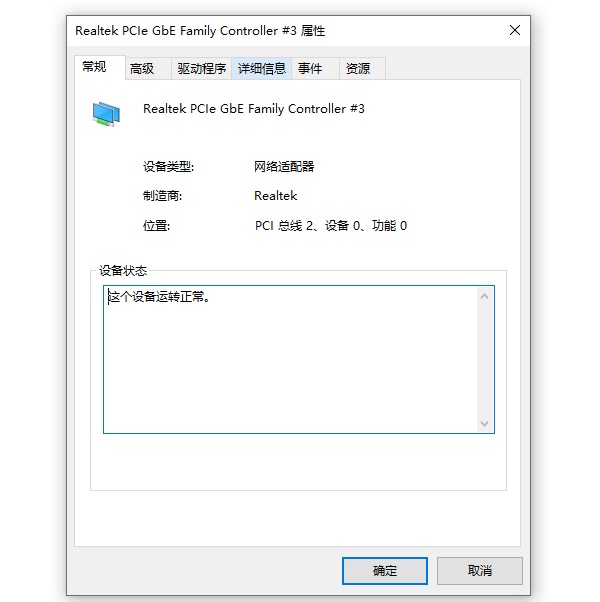
3、在Windows系统中,按下Win+X键,选择设备管理器,展开网络适配器类别,可以看到无线网卡的名称和制造商等信息。
二、从官方网站或第三方网站下载无线网卡驱动程序
有了笔记本型号和无线网卡型号后,我们就可以从官方网站或驱动软件下载相应的驱动程序。一般来说,推荐从“驱动人生”软件下载,因为不需要自己去看电脑什么型号以及网卡是什么型号,只需要一键检测就可以匹配下载,同时提供的驱动程序都是官方版本发布的,更加稳定和安全。

 好评率97%
好评率97%  下载次数:5365235
下载次数:5365235 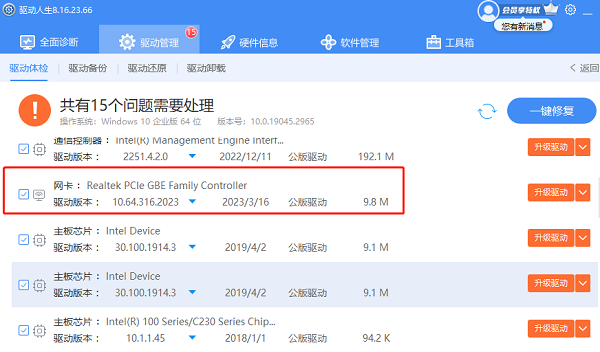
在下载驱动程序时,我们需要注意以下几点:
1、选择与自己的操作系统版本(例如Windows 10 64位)和语言(例如中文)相匹配的驱动程序。2、选择最新版本或者稳定版本的驱动程序。
3、选择完整版或者精简版的驱动程序。完整版包含了所有的功能和组件,精简版只包含了必要的功能和组件。如果不确定,可以选择完整版。
4、下载完成后,检查文件是否完整且没有损坏。可以使用一些工具软件来验证文件的MD5或SHA1值。
三、安装无线网卡驱动程序
下载好无线网卡驱动程序后,我们就可以开始安装了。一般来说,安装步骤如下:
1、双击或右键运行下载好的驱动程序文件,按照提示进行安装。如果需要,可以自定义安装路径和选项。
2、安装过程中,可能会提示需要重启电脑或者关闭一些程序,我们需要按照提示进行操作。
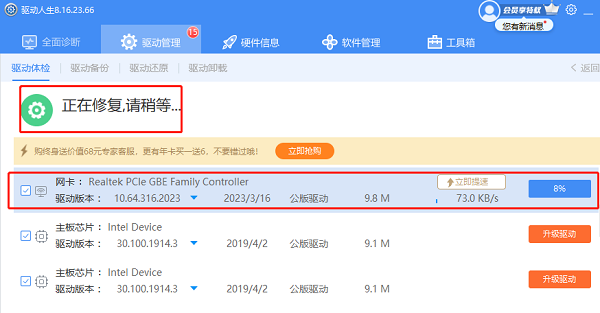
3、安装完成后,可以在设备管理器中查看无线网卡是否正常工作,或者在网络设置中查看无线网络是否可用。
4、如果遇到任何问题,可以尝试重新安装驱动程序,或者卸载旧的驱动程序后再安装新的驱动程序。
以上就是笔记本无线网卡驱动下载安装步骤。希望对你有所帮助。如果遇到显卡驱动更新、电脑卡顿、黑屏蓝屏、死机等问题,可以点击“联系我们”添加联系,我们将为您提供1对1专业解决电脑的技术服务。



